-
Numero contenuti
600 -
Iscritto
-
Ultima visita
Tipo di contenuto
Profili
Forum
Gallery
Download
Blogs
Articles
Risposte pubblicato da nastys
-
-
WhatsApp Web è una delusione.
Tutti i messaggi sono sincronizzati solo col telefono (che non deve essere iPhone) che deve rimanere connesso per tutto il tempo.
Continuo a preferire di gran lunga Telegram Desktop (anche Webogram), che si sincronizza online e non richiede il telefono connesso.
-
Ti consiglio di provare LXLE. È basata su Ubuntu (12.04.5 per la versione a 32 bit e 14.04 per la versione a 64 bit ma molto simili tra loro ed entrambe supportate) e pesa pochissimo, circa 110 MB di RAM!
Puoi installarlo da disco o USB e farà automaticamente le partizioni come vuoi. Comunque fai un backup dei dati più importanti.
Anche Ubuntu a 32 bit dovrebbe funzionare molto bene su un PC del genere (dipende anche dalla scheda grafica), ma se apri molte schede del browser la RAM disponibile si esaurisce molto rapidamente.
-
Se avete provato a mettere su una pen drive USB Ubuntu 14.04 da 14.10 o vice-versa tramite il Creatore dischi di avvio avrete sicuramente notato che è impossibile avviarlo. Questo perché sono stati apportati dei cambiamenti in Syslinux che hanno richiesto una riscrittura parziale del programma.
Per aggirare il problema è possibile utilizzare lo strumento Dischi già incluso in Ubuntu.
[warning]Non è possibile creare un file di persistenza con questo metodo (quindi non si possono mantenere i dati salvati senza installare Ubuntu) e tutti i dati contenuti nella pen drive verranno cancellati. Assicurarsi di fare un backup dei dati prima di continuare.
Né io né Moddingstudio ci assumiamo alcuna responsabilità per danni causati al PC o ai dati.[/warning]
NOTA: questa guida potrebbe funzionare anche con versioni future di Ubuntu (ad esempio: 15.04, 15.10, 16.04 LTS etc...).
Creazione del drive di avvio
Per prima cosa, avviare Dischi.
Dopo di che, selezionare l'unità di destinazione.
[warning]Assicurarsi di selezionare solo l'unità USB. Tutti i dati all'interno andranno persi, quindi effettuare un backup dei dati prima dell'operazione.[/warning]
Adesso fare click sulla rotella in alto a destra e selezionare Ripristina immagine disco....
Apparirà una finestra che chiederà dove si trova il file da ripristinare. Fare click sul pulsante accanto a Immagine da ripristinare e cliccare su Avvia ripristino....
Apparirà una barra del progresso. Attendere il termine dell'operazione.
Adesso potrete avviare l'installazione di Ubuntu facendo il boot da USB, ma non è possibile usare la pen drive in altro modo se prima non la si riformatta.
Riformattazione del drive
Aprire Dischi, fare click sulla rotella in alto a destra e selezionare Formatta....
Verrà chiesto come formattare. Le impostazioni predefinite vanno bene (se state usando un'unità da 2 TB è consigliato usare la GPT al posto di DOS / MBR). Cliccare su Formatta....
Apparirà una finestra di conferma. Cliccare su Formatta per procedere.
[warning]Assicurarsi di aver selezionato l'unità giusta, altrimenti potrebbero verificarsi perdite di dati.[/warning]
Infine, cliccare sul + (sotto Volumi) per creare una partizione. Apparirà una finestra che chiederà in che formato formattare. Lasciare le impostazioni predefinite se si è insicuri e cliccare su Crea.
[warning]IMPORTANTE: È severamente vietato copiare questa guida al di fuori di Moddingstudio senza un collegamento ben visibile a questa pagina. Né io né Moddingstudio ci assumiamo alcuna responsabilità per danni arrecati al PC, ai dati o ad altro.[/warning]
-
Io uso Firefox in generale e Chrome per Google Drive, Google Keep, Inbox e webapp che richiedono o vanno meglio su Chrome (tranne YouTube).
-
aggiornando mi precluderei poi l'avvio di exploit per una futura modifica in grado di far partire backup wiiu?
Stanno lavorando ad un kernel exploit ma non funziona con la versione 5.3.0.
Se vuoi aggiornare, fatti prestare un disco con una versione precedente come ha detto matvigl.
-
Hai un link da dove scaricarli per caso??
GT-S5570I using ModdingStudio mobile app
Se intendi un link (quasi) diretto, ecco:
Linux Mint 17 a 64 bit Cinnamon con codec: http://www.linuxmint.com/edition.php?id=158 (clicca su un link qualsiasi nella colonna "Mirror" della tabella)
via torrent: http://torrents.linuxmint.com/torrents/linuxmint-17-cinnamon-64bit-v2.iso.torrent
per altri download: http://www.linuxmint.com/download.php
Ubuntu 14.04 LTS a 64 bit: http://www.ubuntu.com/download/desktop/thank-you/?version=14.04.1&architecture=amd64
via torrent: http://releases.ubuntu.com/14.04.1/ubuntu-14.04.1-desktop-amd64.iso.torrent
per altri download: http://www.ubuntu.com/download
Se vuoi un'altra interfaccia grafica, prova le derivate:
-
Fai un dual boot con Ubuntu o Linux Mint e un Windows qualsiasi (prima installa Windows e poi l'altro).
Così è veloce, sicuro, aggiornato, non diventa lento mai e se ti serve qualche applicazione particolare basta riavviare su Windows.
Oppure metti solo Ubuntu o Linux Mint (che è abbastanza simile a Windows ed è leggerissimo, mentre Ubuntu è un po' più pesante), tanto non credo che tu debba giocare ad esclusive per Windows con quel processore.
Puoi anche installarlo via USB.
Con 1,5 GB di RAM vanno benissimo le versioni a 64 bit.

-
-
Secondo me l'ideale sarebbe unire pubblicità e donazioni, ed è quello che fa Moddingstudio (advanced user).
In pratica, di default vengono visualizzati annunci pubblicitari (banner NON fastidiosi) e se qualcuno decide di donare, gli annunci vengono disattivati.
È inutile bloccare l'accesso a chi utilizza Adblock+, oltre che controproducente.
È inutile perché non ci vuole niente a rimuovere il blocco (non dico niente
 ) ed è controproducente perché se un utente con Adblock trova il sito perché sta cercando una cosa e poi si ritrova un blocco che dice "Disattiva adblock per visualizzare ecc..." se ne torna immediatamente indietro e clicca su un altro link. Invece sarebbe meglio visualizzare al posto dei banner un invito ad aggiungere il sito tra l'eccezioni del plugin. Moddingstudio fa anche questo, ma solo in alcune parti del sito.
) ed è controproducente perché se un utente con Adblock trova il sito perché sta cercando una cosa e poi si ritrova un blocco che dice "Disattiva adblock per visualizzare ecc..." se ne torna immediatamente indietro e clicca su un altro link. Invece sarebbe meglio visualizzare al posto dei banner un invito ad aggiungere il sito tra l'eccezioni del plugin. Moddingstudio fa anche questo, ma solo in alcune parti del sito.Inoltre la pubblicità di Moddingstudio non è fastidiosa né pesante, e così dovrebbero essere tutti i siti. Non capisco perché MS sia bloccato di default in AB+ /:|
Secondo me Moddingstudio uno dei siti meglio gestiti proprio per questi quattro motivi.
Suggerirei anche di far sapere di più sugli Advanced User e di mostrare avvisi ben visibili su tutti i banner bloccati.
-
Veramente basta disattivare i download automatici...
Non serve disattivare i download di SpotPass, devi disattivare la modalità riposo.
Nonostante io abbia disattivato i download automatici, l'aggiornamento si è scaricato lo stesso. Ho evitato l'installazione perché la modalità riposo era disattivata.
ma siccome per poter fare il Webkit Exploit hai bisogno di internet aggiorna lo stesso la console.Il browser, quindi l'exploit, funziona anche senza aggiornare e anche senza Internet.
-
Secondo me il GamePad rimane in "standby". Lo dimostra il fatto che quando si accende la console, si accende anche il GamePad.
-
Usate Mint! E' tanto più leggera della gui pesante che viene usata in ubuntu

Non sarà più leggera di Xubuntu e Lubuntu

Comunque la GUI di Ubuntu non è così pesante su un PC decente
-
Dovresti dirmi di più sul tuo PC, non mi basta sapere la quantità di RAM.
Avrei bisogno di sapere:
- il processore
- la scheda video
- il tipo di RAM (DDR, DDR2, DDR3 ecc...)
- l'hard disk (non solo lo spazio disponibile)
Puoi ottenere tutto il necessario con PC-Wizard.
Le distribuzioni che consiglierei sono (in ordine di risorse utilizzate):
Altre distribuzioni basate su Ubuntu, che verranno presto rilasciate basate su Ubuntu 14.04 LTS (in ordine di risorse utilizzate):
Se mi dai tutte le informazioni sull'hardware posso essere più preciso.
PS: ho notato che su PC datati Midori funziona decisamente meglio come browser. Basterà scaricarlo dal Software Center della distribuzione una volta installata e impostarlo come predefinito. Firefox/Chrome verrà comunque mantenuto installato.
-
Ho 2 GB di RAM, credo che vada bene.
GT-I9195 using ModdingStudio mobile app
Beh, allora non è poi così datato

Puoi usare direttamente Ubuntu.
-
Windows? cos'è? Ricordo vagamente XP

Avevo gia provato una vecchia versione,ora proverò la 14.04, o magari qualche derivata visto che il mio pc è un po datato
Ti consiglio in quel caso Xubuntu

(Lubuntu se proprio ha pochissima RAM)
-
È stato da poco rilasciato Ubuntu 14.04 LTS, che adesso si definisce "The leading OS for PC, tablet, phone and cloud", che introduce alcune novità e molti miglioramenti, soprattutto in prestazioni, che sono state molto migliorate grazie al lavoro di ottimizzazione svolto dagli sviluppatori. Si tratta di una release LTS (Long Term Support - Supporto a lungo termine) che verrà supportata per 5 anni.
Sono stati fatti miglioramenti al tema, tra cui notiamo gli angoli delle finestre perfettamente smussati con antialiasing e i pulsanti delle finestre separati graficamente. Inoltre le finestre sono senza bordi ai lati (ciò non influisce sul ridimensionamento della finestra).
Ora è possibile avere i menu direttamente nella barra del titolo della finestra anziché nel pannello in alto, funzionalità abbastanza comoda per alcuni e molto comoda per altri, che permette anche si chiudere una finestra massimizzata mentre il fuoco si trova su una finestra davanti.
È stata (finalmente) introdotta una nuova schermata di sblocco, che sostituisce "Cambia utente". Infatti al posto di "Cambia utente" appare l'opzione "Blocca", e da questa schermata è possibile cambiare direttamente utente. È inoltre possibile bloccare utilizzando la combinazione Super(Win)+L anziché Ctrl+Alt+L, ancora utilizzabile.
Al primo avvio verranno mostrate delle scorciatoie da tastiera utilizzabili, così come tenendo premuto Super.
Finalmente Ubuntu supporta l'installazione dei driver NVIDIA su portatili che usano la tecnologia Optimus, che permette di scambiare la GPU integrata con la GPU ad alte prestazioni a seconda delle necessità grafiche del computer.
Ubuntu sta diventando sempre più uguale tra tablet e smartphone, ma anche con PC. L'obiettivo di Ubuntu è usare le stesse applicazioni su tutte le piattaforme ma usando un'interfaccia ottimale e permettere di poter attaccare un telefono ad una dock o una tastiera ad un tablet per trasformarli in normalissimi PC.
Detto questo, è stato introdotto il browser sviluppato per questo obiettivo. Non sostituisce Firefox ma viene già usato per le Webapp (che avevano dei problemi con Firefox).
È stato migliorato il gestore di file, reintroducendo i menu e togliendo la ricerca automatica digitando.
Sono state migliorate moltissimo le prestazioni, soprattutto all'avvio. Nel mio PC si avvia in 3-4 secondi. Questo anche grazie all'introduzione di Trim abilitato di default, che permette di allungare la vita e le prestazioni degli SSD.
Sempre a proposito di integrazione col touch, è stata introdotta la possibilità di ridimensionare tutto lo schermo senza cambiare la risoluzione, funzionalità particolarmente utile per schermi ad alta densità in cui ci sono più pixel in un punto. Sarà una funzionalità necessaria per i sistemi touch (e in futuro probabilmente anche desktop) di fascia media e alta.
Per installare Ubuntu, basta scaricarlo da questo sito: http://www.ubuntu.com/desktop
Per aggiornare da Ubuntu 12.04 LTS o da Ubuntu 13.10 è sufficiente avviare l'aggiornamento da Aggiornamenti software. È possibile anche aggiornare avviando da DVD/USB.
Per aggiornare da Ubuntu 14.04 LTS BETA non bisogna fare altro che aggiornare normalmente il sistema.
-
e il 2D dove lo hai lasciato?
 e poi, io cos'ho scritto?:
e poi, io cos'ho scritto?:mi pare che tu non legga attentamente quello che scrivo
 .
.Nastys, non ho mai detto che sono la stessa cosa, ho detto ben si che hanno "funzioni in comune" e lo puoi rileggere li sopra infatti spesso lavorano insieme!! ciò è assai diverso dal dire che sono la stessa cosa
 .
.so benissimo quello che scrivo e se lo scrivo è perchè è così. Poi, so benissimo cosa vuol dire OpenGl non serve che mi fai lo spelling Open library ecc ecc
 ci lavoro da 10 anni in questo campo. Grazie.
ci lavoro da 10 anni in questo campo. Grazie.Quindi per favore, leggi bene quello che scrivo e prendi i miei messaggi per quelli che sono ossia dei pareri sulle differenze. Non esiste una Legge che indichi che Gimp sia meglio, o peggio, di photoshop, è un PARERE LIBERO DI OGNUNO quindi non serve che insisti su questo argomento, rispetta i messaggi degli altri e basta. Nessuno ha detto che OpenGl e CL sono la "stessa" cosa quindi NON vedo perchè devi rispondere dicendo che non lo sono quando nessuno lo ha confermato.
Sei qui per dare un opinione e non per dettare una legge.Grazie per le tue opinioni.
Il fatto è che hai tirato OpenAL (audio library) dal nulla, dopo che avevi "letto male" OpenGL (graphics library), mentre io stavo dicendo che GIMP usa OpenCL (computing language) per l'accelerazione tramite GPU (OpenCL può anche essere eseguito su CPU, praticamente come Photoshop). OpenGL e OpenCL sono due cose completamente diverse. Mi spieghi poi cosa possono avere in comune OpenGL e OpenAL se uno è per la grafica e l'altro per l'audio?
Non ho assolutamente detto che un programma è meglio dell'altro...
Dovresti rileggere tu i messaggi che ho scritto

COMUNQUE ritornando al topic, GIMP può usare OpenCL avviandolo con il seguente comando:
GEGL_USE_OPENCL=yes gimpAvviandolo così i calcoli di GIMP verranno effettuati su GPU, ma tutto il resto è uguale, non è vero che si fa il rendering 3D o chissà cosa...
Riguardo alla domanda GIMP vs Photoshop io preferisco GIMP perché occupa di meno, è gratuito, open source, disponibile nativamente su Linux e altro, eseguibile su processori diversi da x86 (ad esempio su smartphone e tablet, la CPU è ARM), legge correttamente i PSD e molti plugin per PS.
Photoshop costa troppo per quel che fa, preferirei usare qualche plugin per GIMP per avere le stesse funzionalità ovvero CMYK... (il 32-bit è usabile già nell'attuale versione di sviluppo, la GPU anche nell'attuale stabile)
Per il resto hanno le stesse funzioni

Ognuno è libero di usare quello che preferisce, lo dico anch'io, posso solo consigliare.
-
Tra OpenGL/CL e Al non c'è per niente Parecchia differenza
 certo che ognuna ha le sue caratteristiche che la distinguono tipo la GL per il 3D o l'Al per l'audio, ma alla fine hanno funzioni in comune.
certo che ognuna ha le sue caratteristiche che la distinguono tipo la GL per il 3D o l'Al per l'audio, ma alla fine hanno funzioni in comune.e si, nessuno ha mai detto che le librerie OpenGL servono solo per il 3D. ci fai anche rendering Audio se hai i software di editing buoni. Ne ho ancora un sacco da imparare. non si finisce mai.
OpenAL? Stavo parlando di OpenCL! OpenCL è una libreria che permette di fare calcoli anche sulla GPU! Un'alternativa è CUDA, esclusiva NVIDIA, usata da motori di rendering raytracer come Cycles o Octane, che non hanno per niente a che fare con OpenGL/Direct3D, e altre applicazioni scientifiche!
OpenAL serve per l'audio, OpenGL per la grafica in tempo reale (ad esempio giochi, gestore finestre, modellazione 3D) mentre OpenCL per fare qualsiasi calcolo (vedi GPGPU), inclusa l'accelerazione hardware di GIMP !!!!
OpenGL e OpenCL non sono per niente la stessa cosa, infatti OpenGL significa Open Graphics Library mentre OpenCL significa Open Computing Language.
Per avviare GIMP con calcoli OpenCL dare il comando:
GEGL_USE_OPENCL=yes gimp -
Attenzione, OpenGl è una cosa, l'accelerazione GPU è un'altra che non centra con le istruzioni OpenGl. La velocità di calcolo per riprodurre più facilmente un tratto è una cosa, disegnare complessi oggetti con prospettive e tridimensionalità con semplicità grazie alle istruzioni OpenGl che la Gpu sfrutta è un altra.
su Photoshop puoi abilitare o disabilitare entrambe le cose separatamente. non conosco Gimp e non so se può farlo ma non ne faccio una differenza. dal momento che non è necessario farla.
Il fatto che tu dica di usare Gimp in ambito professionale, non è ne sbagliato ne giusto, ma proponiti in PSMania con Gimp, e vediamo che approccio hanno con la realizzazione degli stampati.
 .
.secondo me Bisognerebbe riconoscere le differenze e assegnare ognuno al suo ruolo. è carino il fatto che Gimp arrivi a completarsi un passo alla volta buttando fuori plugin ecc... ma Photoshop è nato per questo e per lavorare e completare un prodotto per la stampa non servono plugin.
 .
.Ho detto OpenCL non OpenGL, c'è parecchia differenza...
EDIT: inoltre OpenGL non serve solo a fare oggetti 3D, ma anche 2D, come ad esempio DirectX.
OpenCL (non GL) serve a fare calcoli generali sulla GPU.
-
Come ho detto mesi fa, Gimp è più per uso domestico (per diversi motivi che spiegherò), mentre Photoshop è sviluppato maggiormente per ambienti professionali. Se devi interfacciarti con una tipografia che riceve i lavori solo in quadricromia NON puoi lavorare in Gimp, a meno che non installi un plugin e sperare che dia risultati voluti.
Se non sbaglio Gimp lavora con profondità di colore a 16bit, mentre Photoshop fino a 32. ovvio che ti viene da dire, ma a me va benissimo lavorare anche a 16bit, non si nota differenze.
GIMP già supporta l'accelerazione GPU (OpenCL) e la prossima versione supporterà anche il colore a 32 bit, mentre adesso lavora a 24, non solo 16. GIMP è in grado di aprire file con colori CMYK, anche se non è in grado di lavorarci al momento, senza il plugin Separate. In ogni caso è possibile convertire da RGB.
-
Introduzione a Blender e a Cycles
In questo tutorial vi parlerò di Blender, del nuovo motore di rendering Cycles e come funziona.
Blender è un programma di Computer grafica 3D, uno dei migliori, e la Blender Foundation l'ha dimostrato finanziando dei cortometraggi ovviamente fatti con Blender stesso.
https://www.youtube.com/watch?v=http://www.youtube.com/watch?v=eFQxRd0isAQ
https://www.youtube.com/watch?v=http://www.youtube.com/watch?v=Vpg9yizPP_g
https://www.youtube.com/watch?v=http://www.youtube.com/watch?v=IN6w6GnN-Ic
https://www.youtube.com/watch?v=http://www.youtube.com/watch?v=R6MlUcmOul8
Se i filmati non si vedono ecco i link:
Se pensate che Blender serva solo a fare il pre-rendering di grafica vi sbagliate: si possono anche creare applicazioni con rendering in tempo reale (GIOCHI) !!!!
https://www.youtube.com/watch?v=http://www.youtube.com/watch?v=c7RRaEvWqJc
Se il filmato non si vede ecco il link:
Blender è gratuito ed è funziona indistintamente su BSD, Linux, Mac e Windows.
Potete scaricarlo dal sito ufficiale: http://www.blender.org/
Se usate Ubuntu o una derivata potreste essere interessati all'installazione da un repository che contiene l'ultima versione instabile con tutte le novità.
Basta andare dalle Impostazioni di sistema su Software e Aggiornamenti, Altro software e aggiungere ppa:irie/blender quindi ricaricare e installare Blender dal Software Center.
NOTA: per fare questo tutorial ho usato l'ultima versione instabile, così da poter seguire il tutorial anche quando le prossime versioni verranno rilasciate, poiché sono state apportate varie modifiche all'interfaccia.
Prima di spiegarvi come usare Blender vi spiegherò come funziona il Path Tracing, ovvero il metodo su cui si basa il motore di rendering Cycles, e le differenze con gli altri due motori Blender Render e Blender Game.
Nella vita reale i raggi di luce vengono emessi dalla sorgente, e rimbalzano, a seconda dei materiali, verso il nostro occhio. Nella computer grafica questo sarebbe ingestibile, poiché i raggi emessi sarebbero troppo troppi !!!!
Per cui per fare il rendering vengono usate altre tecniche. In passato non era facile creare i riflessi proprio per questo motivo. Durante l'evoluzione delle tecniche di rendering (che ai primi tempi erano completamente diverse da come funziona la luce nella realtà) è "saltato fuori" il Ray Tracing, ovvero un tipo di tecnica per il rendering.
Nel Ray Tracing vengono inviati vari raggi per pixel, ma non dalla sorgente, bensì dalla (tele)camera! I raggi possono colpire un oggetto e fermarsi oppure riflettersi, creando così una tecnica per poter renderizzare immagini riflesse.
Il Path Tracing è un algoritmo che si basa sul Ray Tracing, in cui la luce funziona in maniera molto simile alla realtà, ed è in grado di prendere l'illuminazione dagli oggetti circostanti che riflettono la luce.
Vi faccio un esempio pratico:
Blender Render (ibrido scanline/ray tracing):
Cycles Render (path tracing):
Come potete vedere, beh, non c'è confronto.
Una cosa che non vi ho detto riguardo a Blender Render è che si tratta di un motore ibrido scanline/raytracing. Lo scanline funziona renderizzando l'immagine linea per linea, mentre il raytracing inviando raggi usando il monitor come una griglia. Blender Render invia i raggi solo quando necessario, risparmiando anche molte risorse.
Cycles Render invece è basato sul pathtracing (trattandosi di raggi si tratta comunque di ray tracing, è quindi più un metodo d'illuminazione) che fa andare i raggi come nella realtà ma al contrario: dalla camera alla sorgente di luce. I risultati sono molto accurati ma come potete vedere è presente del rumore nell'immagine. Per ridurre il rumore è necessario (come nel ray tracing convenzionale, ma molto di più nel pathtracing) aumentare il numero di campioni per pixel, così facendo però aumenta il tempo di rendering. Per questa scena ne ho usati 2048.
Per il rendering con Blender Render ci è voluto sì e no 1 minuto su processore Core i7-3770, mentre con Cycles Render ci sono voluti 48 minuti e 44 secondi su scheda video ASUS GTX 650-E da 1 GB !!!!
Attenzione però: il tempo di rendering dipende molto anche dalla scena, e alcune volte non conviene usare Blender Render per risparmiare tempo, perché molte volte si perdono sia qualità che tempo!
Un'altra caratteristica di Cycles è che può eseguire il rendering su GPU NVIDIA che supportano CUDA, diminuendo così il tempo necessario per renderizzare un'immagine.
Bene, adesso che sapete la teoria possiamo passare alla pratica

Prima però diamo uno sguardo all'interfaccia di Blender:
(è possibile impostare la lingua in italiano ma consiglio di non farlo visto che la maggior parte dei tutorial sono in inglese)
Questo è quello che ci troveremo appena aperto Blender.
Al centro c'è la scena 3D che troveremo già fatta con una luce, una camera e un cubo.
In alto a destra troviamo una lista di oggetti presenti nella scena, mentre più in basso le opzioni di rendering.
A sinistra troviamo delle schede da cui possiamo aggiungere oggetti, trasformarli ecc...
In basso troviamo la timeline che ci permetterà di fare animazioni.
In alto troviamo una barra dei menu dalla quale possiamo anche scegliere il tipo di disposizione, la scena e il motore di rendering.
Adesso al posto di Blender Render scegliete Cycles Render.
Noterete che è cambiato qualcosa, infatti passando da un motore all'altro dovrete cambiare qualche impostazione e tutti i materiali, ma siccome ancora non abbiamo fatto niente possiamo procedere pure.
Per navigare nella vista 3D bisogna usare il mouse. Sconsiglio di usare il touchpad perché viene malissimo, sopratutto se state usando Windows e non potete simulare il click centrale.
Questi sono i comandi per navigare nella vista 3D:
- Click centrale trascinando: ruota
- Click centrale trascinando e MAIUSC: sposta la visuale (pan)
- Rotella: zoom
- Ctrl e rotella: sposta a sinistra e a destra
- Maiusc e rotella: sposta sopra e sotto
- Click destro: seleziona (trascina per selezionare e spostare)
- Click sinistro: sposta il puntatore 3D. Gli oggetti che aggiugerai verranno posizionati lì
- Click sinistro trascinato: è possibile trascinare gli assi col click sinistro per spostare un oggetto solo su tale asse
Adesso non vi spiegherò come modellare o altre cose complicate, ma solo come fare il rendering di un modello già incluso in Blender assegnandogli un materiale.
Premete A per selezionare tutto, premete X o Canc per cancellare e confermate.
Cliccate su
 a sinistra per aggiungere Suzanne.
a sinistra per aggiungere Suzanne.Come potete notare, lo shading (ombreggiatura) viene eseguito faccia per faccia.
Per fare in modo che sia fatto per tutta la mesh bisogna andare nella scheda Basic e selezionare "Smooth".
Adesso siccome la mesh è poco dettagliata dovremo suddividerla.
Per farlo andate a destra sulla scheda Modifiers
 , cliccate su "Add modifier" e scegliete "Subdivision Surface".
, cliccate su "Add modifier" e scegliete "Subdivision Surface".Come potete notare ci sono due valori: uno "View" e uno "Render".
La mesh verrà suddivisa in base a uno di quei due valori. Se state renderizzando verrà usato il secondo mentre se state ancora lavorando il primo.
Valori troppo alti possono rallentare il computer durante il lavoro, ma troppo bassi possono abbasare la qualità della mesh, per questo è stata trovata questa soluzione.
Adesso spostatevi sul layout Compositing (il layout si può personalizzare, ma non lo spiegherò in questo tutorial):
Vi ritroverete in un altro layout. Spostatevi su Shader nodes:
Cliccate su New:
Il nuovo materiale che otterete sarà un semplice Diffuse.
Cliccate su Add > Shader per ottenere una lista di shader disponibili:
Se vi interessa sapere cosa fanno, visitate questa pagina:
http://wiki.blender.org/index.php/Doc:2.6/Manual/Render/Cycles/Nodes/Shaders
Noi per ora vogliamo rendere un po' riflettente la scimmia, quindi dobbiamo mischiare Diffuse con Glossy. Detto questo andate su Add > Shader, selezionare Glossy BSDF e ripetere la stessa cosa con Mix shader.
Così non ci sarà alcun effetto, dobbiamo collegarli in questo modo:
Per farlo basta trascinare i punti che collegano gli shader.
Per mettere alla prova il materiale prima di avviare il rendering vero e proprio dobbiamo zoomare la 3D View che ora è in basso a destra e mettere la Viewport Shading su Rendered:
Questo sarà il risultato:
Sistemiamo il materiale in base alle nostre preferenze:
Come potete notare ho cambiato:
- il colore di entrambi gli shader
- il valore di Mix
- roughness (ruvidità) di Glossy
In particolare il valore di Mix indica quanto deve essere Diffuse e quanto Glossy in questo caso. Ho messo 0.200 quindi sarà Diffuse per l'80% e Glossy per il 20%.
Senz'altro noterete che l'ambiente è un po' scuro quindi andiamo nella scheda World
 che si trova in alto a destra e cambiamo il colore in bianco:
che si trova in alto a destra e cambiamo il colore in bianco:Adesso, se siamo soddisfatti del risultato torniamo al layout di Default e rimettiamo il Viewport shading su Solid. Se non sapete come farlo non avete seguito la guida...
Arrivati a questo punto bisogna aggiungere una camera, quindi premete Add e selezionate Camera. La telecamera si trova dentro Suzanne, quindi per spostarla clicchiamo col tasto sinistro sull'asse verde e trasciniamo:
Possiamo spostare la telecamera dall'interno. Per farlo premiamo 0 sul tastierino numerico oppure View > Camera:
Per ruotare la telecamera e spostarla premete N e selezionate Lock camera to view:
Ora potete spostare la telecamera semplicemente spostando la visuale, ma ricordatevi di disattivare Lock camera to view quando avete finito:
Per avviare il rendering spostatevi su Render
 e cliccate su
e cliccate su  , dopo aver cambiato la risoluzione come volete.
, dopo aver cambiato la risoluzione come volete.Questo sarà il risultato:
Noterete tutto il rumore del pathtracing. Per evitare che ciò accada andate su Sampling e mettetene 100 o più (aumenterà di molto il tempo di rendering):
Dopo aver lanciato il rendering (
 ), questo sarà il risultato finale:
), questo sarà il risultato finale:Per salvare il file .blend per modificarlo in seguito premete CTRL+S oppure File > Save, mentre per salvare il file renderizzato premete F3 oppure Image > Save As Image.
Sperimentate, soprattutto con i nodi in Compositing, e buon divertimento con Blender!
-
Ma cosa cambia a livello di funzionalità?
Io uso GIMP per tutto: fotoritocchi, fotomontaggi, grafiche varie, colorazione immagini, generazione di mappe varie (plugin Insanebump), ecc... tutto ciò che ci si aspetta da un programma di editing professionale, quindi non vedo perché, se fossi un professionista, dovrei comprare Photoshop. Poi tutti i PSD che apro con GIMP sembrano fatti con quest'ultimo, ancora una volta per dire che non cambia niente di funzioni.
-
GIMP è multipiattaforma, open source e comunque a livello di funzionalità non ci sono particolari differenze tranne, come diceva zoomx, per la quadricromia, però è possibile usare un plugin per risolvere (esiste già).
Di plugin ce ne sono molti, lo stesso per Photoshop. Entrambi non sono proprio facili da usare le prime volte al massimo.
Entrambi possono quindi essere usati per fare le stesse cose, cambiano l'interfaccia e, soprattutto, il prezzo.
Come ho detto, GIMP è multipiattaforma, come Photoshop, ma GIMP supporta ben altro oltre Mac e Windows, ad esempio Linux (Photoshop comunque funziona benissimo su Linux con Wine). Essendo open source è facilmente portabile ad altre piattaforme, addirittura grazie ai vari progetti Linux per Android è possibile usare GIMP su smartphone, tablet e altro ancora, cosa molto difficile per Photoshop essendo un programma per processori x86, non compilabile su ARM (l'architettura degli smartphone) poiché il sorgente ce l'ha solo Adobe.
P.S.: GIMP legge perfettamente i file di Photoshop, .psd, quindi non ci sono problemi di compatibilità.
-
@StandardBus stai complicando la vita agli utenti Linux. Esiste un tool per Linux (Mintstick http://www.nonsologaming.com/downloads.php?do=file&id=1178) praticamente uguale a Win32 Disk Imager


















































[RELEASE] ESSENTIAL 1.0 - by frankino
in Software
Inviato
In realtà NON è compatibile con tutti i sistemi operativi, ho provato su Ubuntu 14.10 e non funziona né con Mono né con Wine
Prova ad abbassare la versione di .NET necessaria